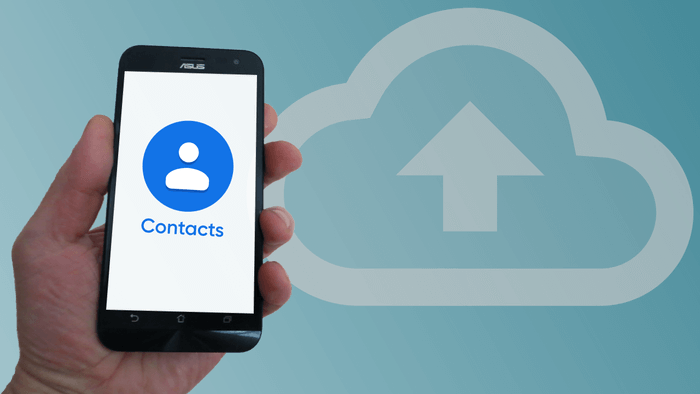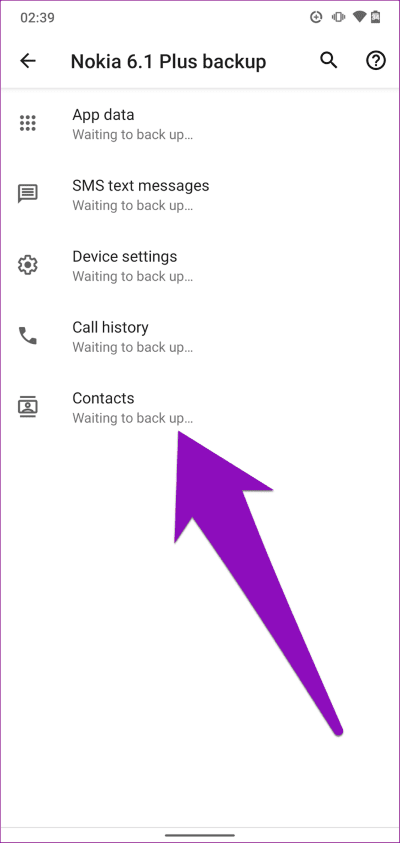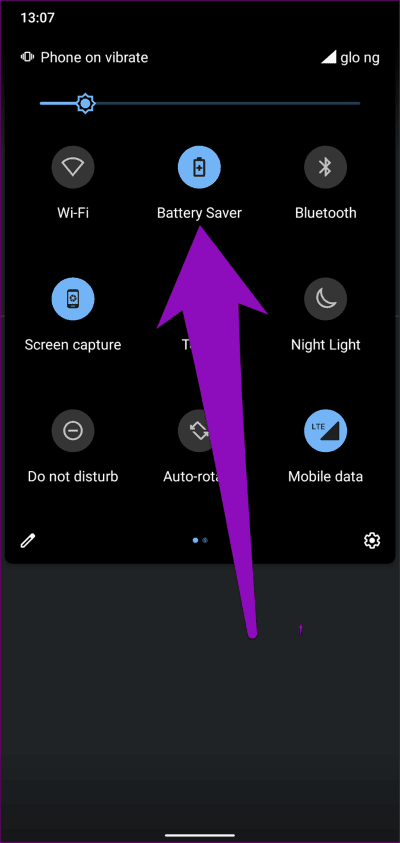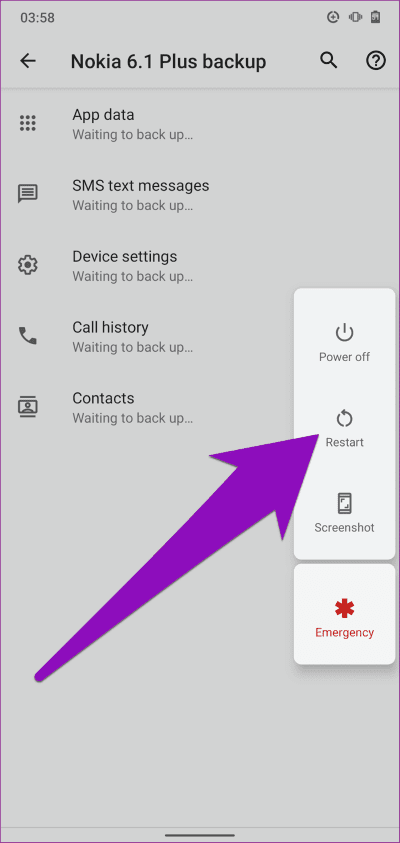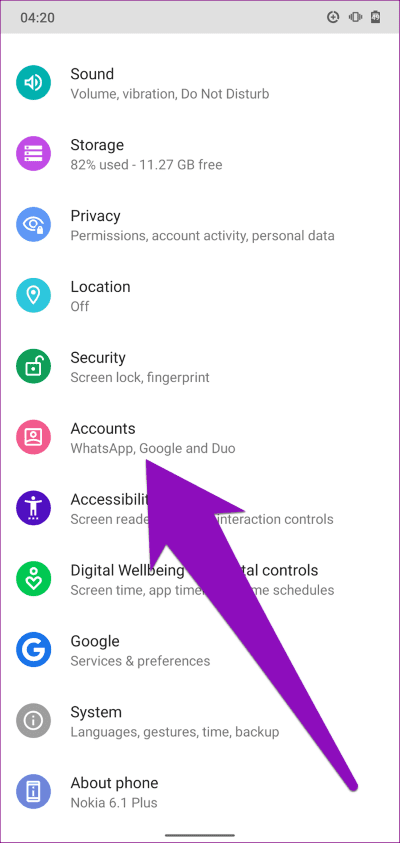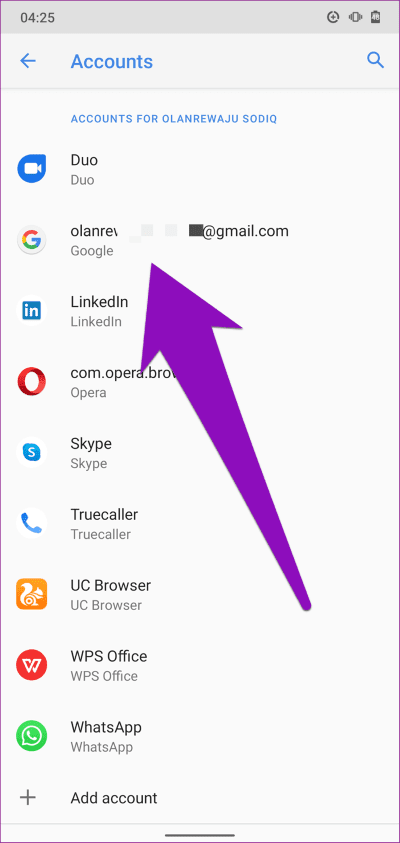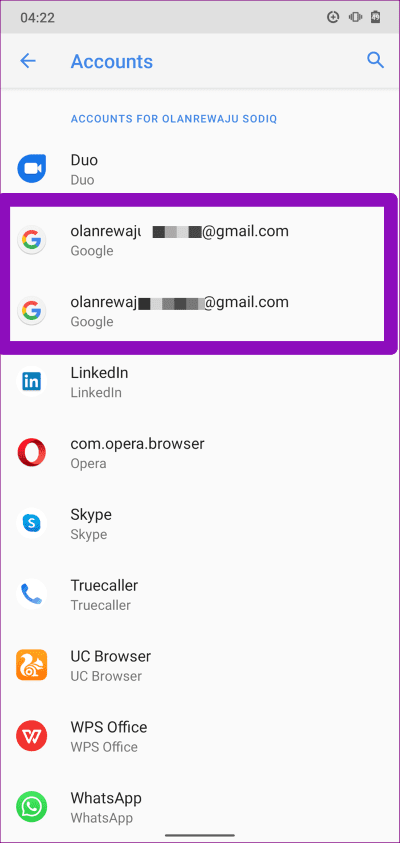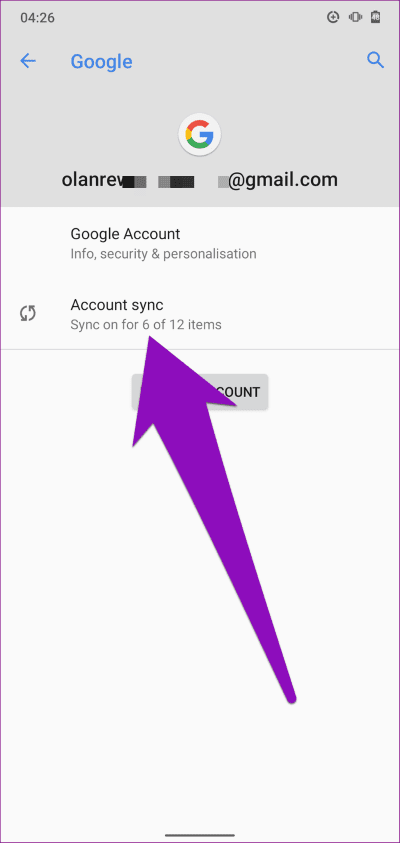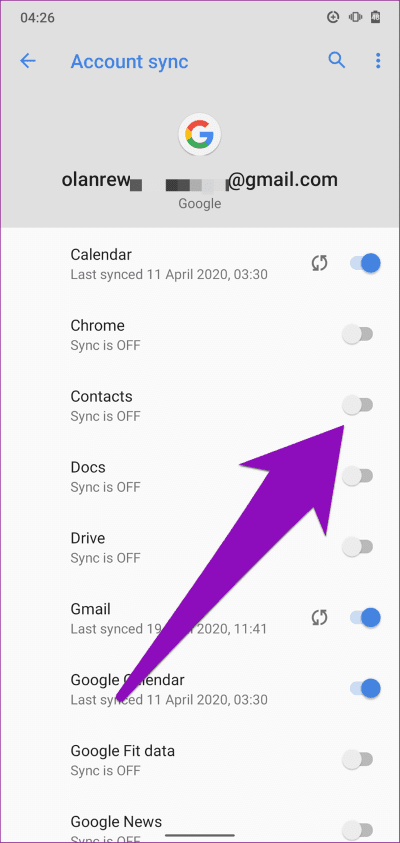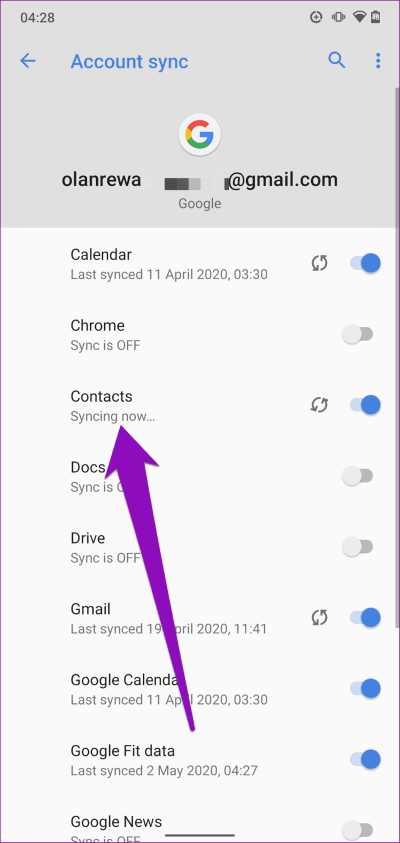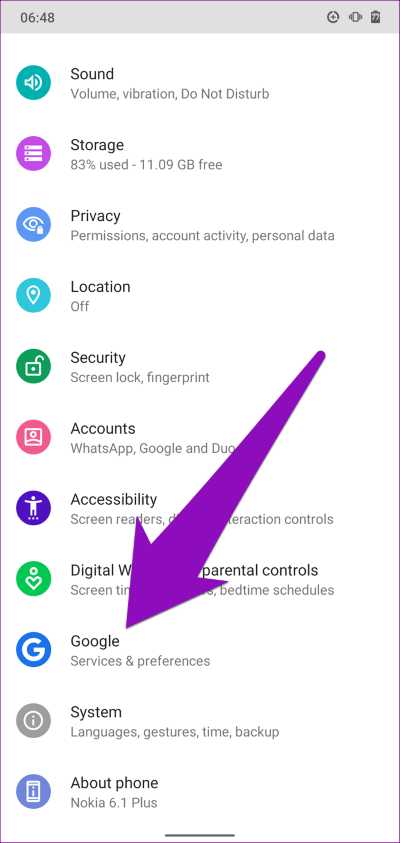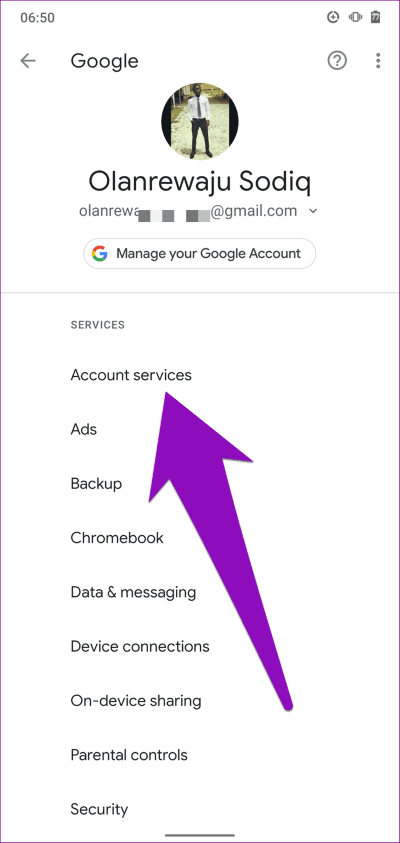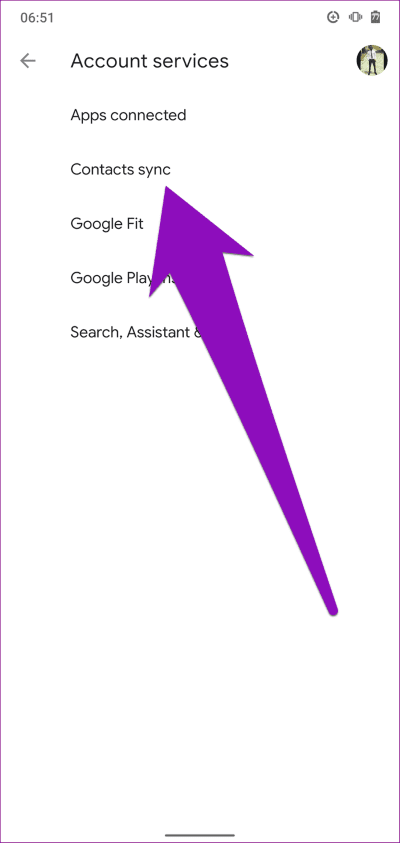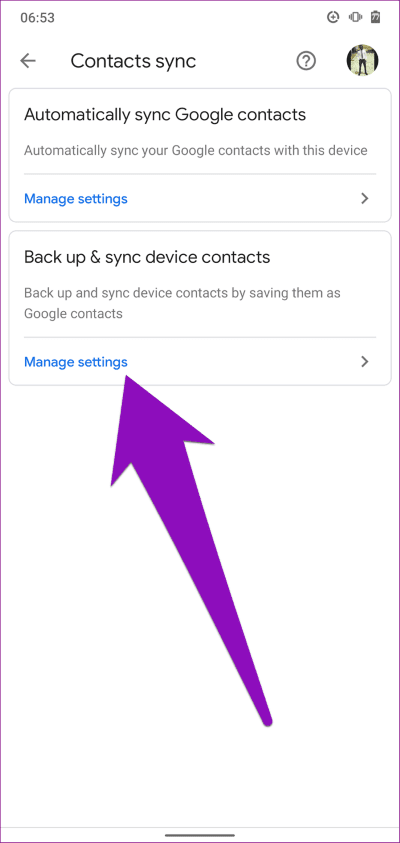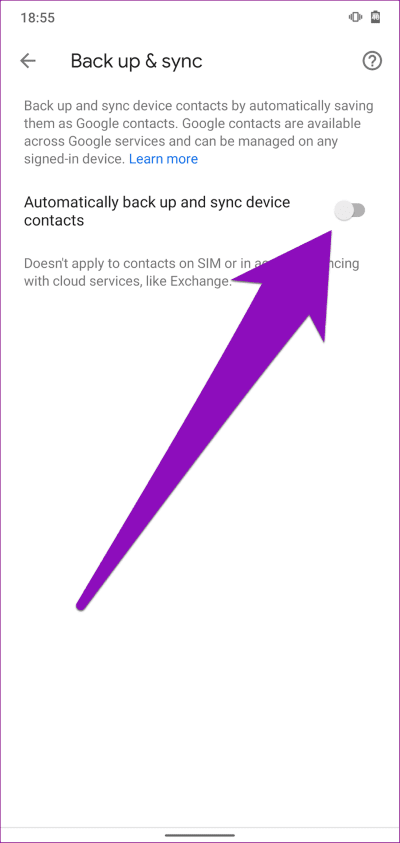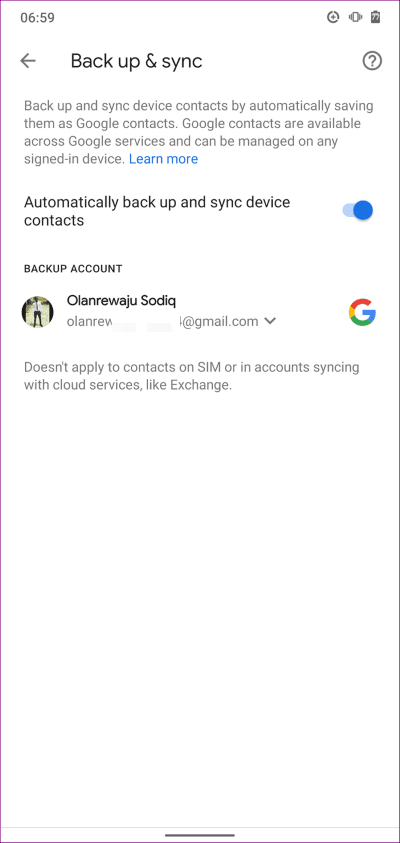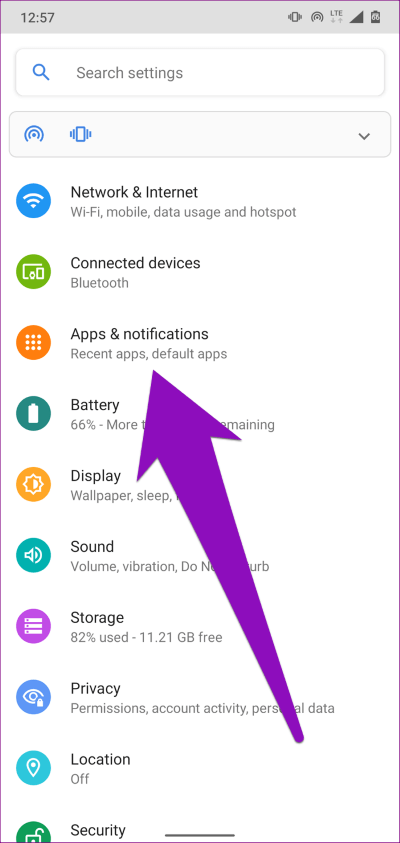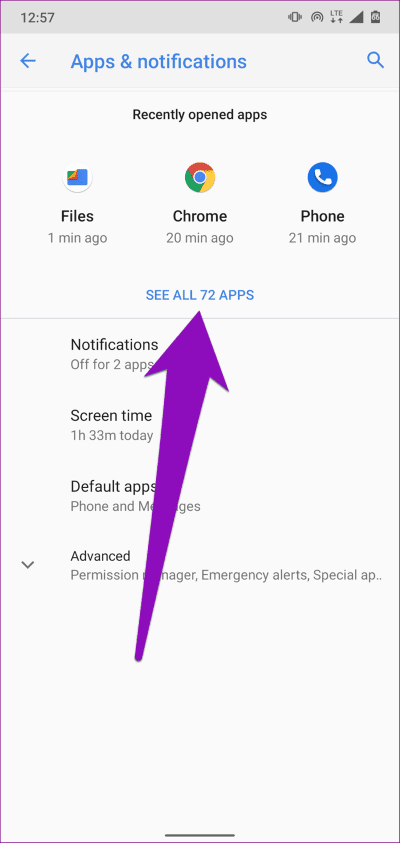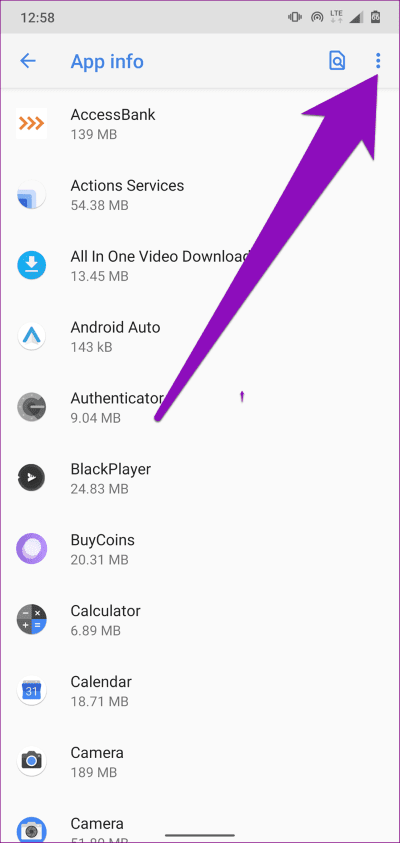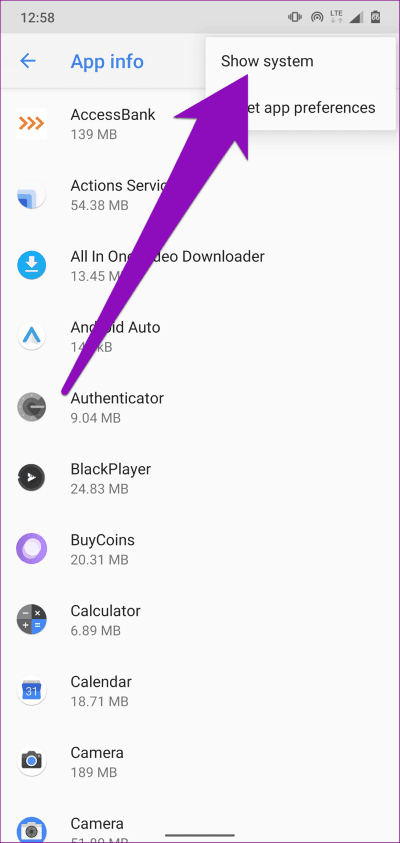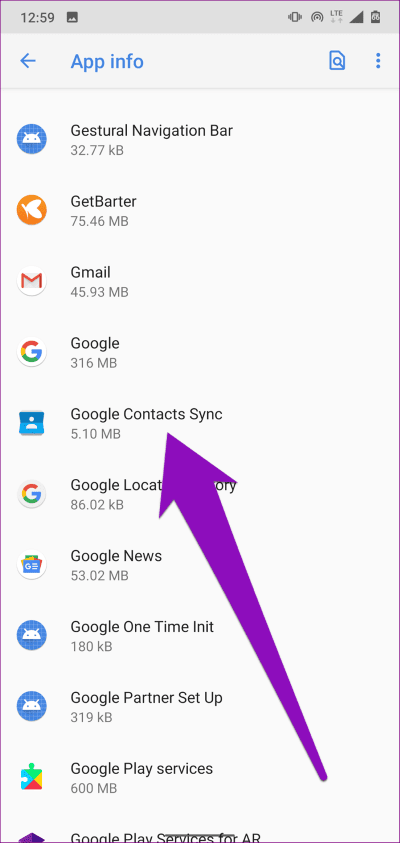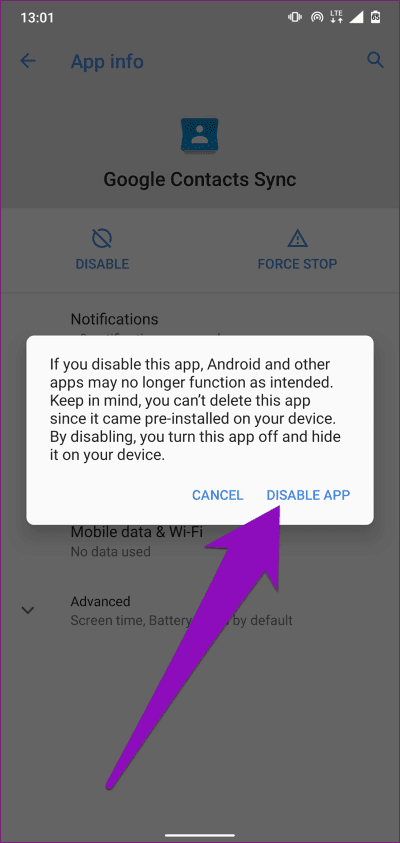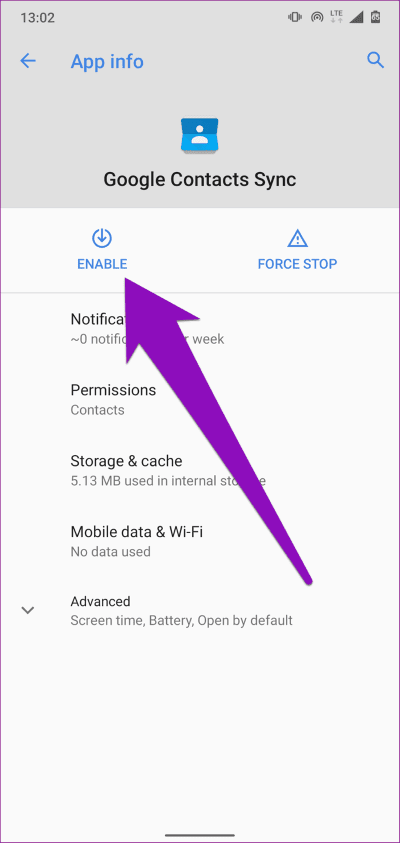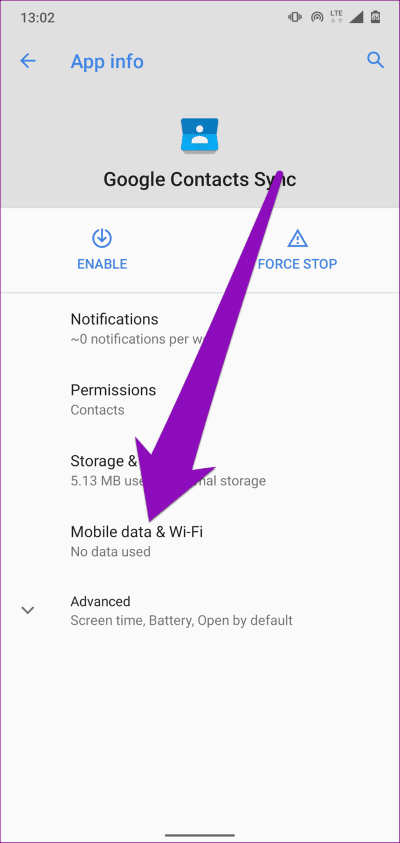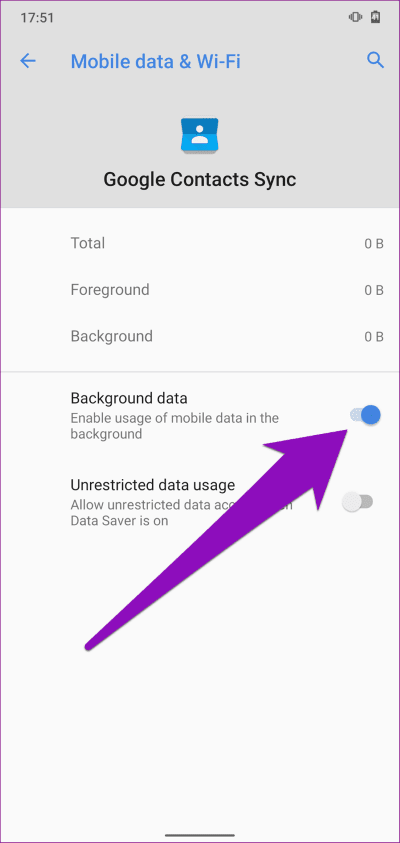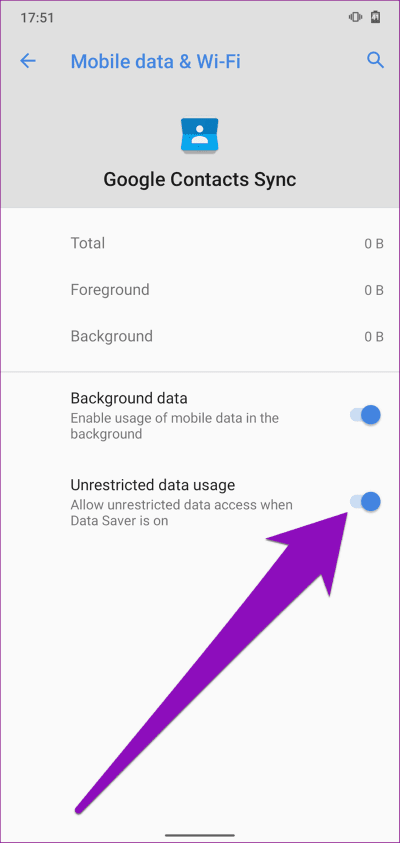Top 6 des correctifs pour ne pas sauvegarder les contacts sur Android
Êtes-vous incapable de copier Les contacts Sauvegarder sur votre smartphone Android? Eh bien, c'est peut-être parce que vous ne le faites pas correctement, ou parce que Paramètres de synchronisation Android Mal configuré. Si le premier est le cas, vous devriez consulter notre guide détaillé sur Faites une sauvegarde Depuis les contacts sur un smartphone Android. Dans ce guide, nous vous guiderons sur six choses que vous pouvez faire lorsque Android ne sauvegarde pas vos contacts. La plupart du temps, l'appareil Android ne sauvegardera pas vos contacts si votre connexion Internet est faible ou si l'économiseur de batterie est activé sur votre appareil. . D'autres fois, il se bloque avec les services Google Contacts Sync. Quelle que soit la raison, au moins l'un des correctifs suivants résoudra le problème de sauvegarde des contacts Android.
1. Vérifiez votre connexion Internet
Lorsque vous essayez de sauvegarder les données de votre smartphone Android, si toutes les options de sauvegarde sont bloquées et que le message "En attente de sauvegarde" s'affiche, vous devez vérifier la connexion Internet de votre téléphone. Si vous êtes connecté à Internet via Wi-Fi, Vérifiez que le réseau n'offre pas de connexion limitée.
Vous devez également vérifier que le routeur envoie correctement les données. Vous pouvez redémarrer votre routeur et augmenter la puissance de son signal Wi-Fi.
Si votre connexion Internet fonctionne correctement, mais que votre smartphone Android ne sauvegarde toujours pas vos contacts ou toute autre donnée pour l'appareil, passez à la solution suivante.
2. Désactivez l'option d'économie de batterie
Lorsqu'il est actif, Android Battery Saver limite certaines opérations en arrière-plan comme la synchronisation des données. Si votre appareil Android ne sauvegarde pas vos contacts et que «Économiseur de batterie» est activé, vous devez désactiver la fonction. Vous pouvez faire défiler vers le bas sur le panneau des notifications et appuyez sur Économiseur de batterie pour désactiver la fonction. Allez à la place Paramètres> Batterie> Économiseur de batterie et cliquez sur le bouton «Éteindre maintenant».
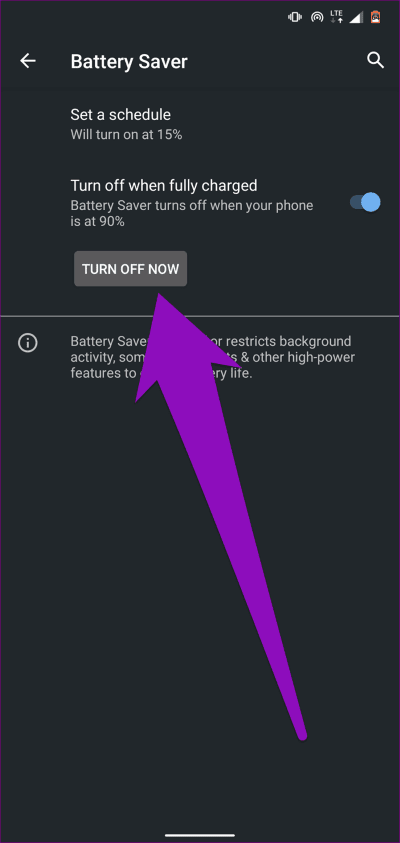
3. Redémarrez votre appareil
L'arrêt et la remise sous tension de votre appareil aideront à mettre à jour le système d'exploitation et à corriger éventuellement les bogues qui empêchaient votre appareil Android de sauvegarder vos contacts. Appuyez sur le bouton Marche / Arrêt de votre appareil et maintenez-le enfoncé pendant 2 à 3 secondes, puis sélectionnez Redémarrer.
Redémarrez la sauvegarde des contacts lors du redémarrage de votre téléphone et vérifiez si cela fonctionne ou non.
4. Activer la synchronisation de connexion
Pour chacun Un compte Google connecté à votre smartphone Android, Google vous permet de choisir des données spécifiques avec lesquelles vous souhaitez synchroniser Google Drive: Contact, calendrier et Gmail Etc. Si Android ne sauvegarde pas vos contacts, vous devez vérifier et vous assurer que la synchronisation des contacts est activée dans les paramètres du compte Google de votre appareil. Voici comment procéder.
Étape 1: Jouer un menu Paramètres Android Et sélectionnez Les comptes.
Étape 2: Sélectionner Compte Google Connecté à votre appareil.
Si vous avez De nombreux comptes Google connecté à votre appareil, sélectionnez le compte avec lequel vous souhaitez synchroniser vos contacts.
Remarque: Si plusieurs comptes Google sont connectés au même appareil, Google Contacts se synchronisera / copiera à partir de tous les comptes.
Étape 3: Sélectionnez Sync Compte.
Étape 4: Vérifiez que les contacts sont activés. Sinon, appuyez sur pour basculer entre Synchroniser les contacts.
Vous devriez immédiatement voir le message.Synchronisez maintenant ...Voici les contacts. Attendez quelques secondes ou minutes (selon le nombre de contacts que vous avez sur votre appareil), puis Android devrait terminer la sauvegarde de vos contacts.
5. Re-synchronisation automatique de la connexion de synchronisation
Pour sauvegarder vos contacts automatiquement sans effort, nous vous recommandons d'activer la synchronisation automatique des contacts. Si vous activez cette fonctionnalité, mais Android ne sauvegarde toujours pas les contacts, vous devez désactiver et réactiver la fonctionnalité. Cela mettra à jour la fonctionnalité et fera en sorte que l'appareil Android sauvegarde vos contacts en un rien de temps. Suivez les étapes ci-dessous pour le faire.
Étape 1: Allumer Menu Paramètres Android Et sélectionnez Google.
Étape 2: Ensuite, sélectionnez Services de compte.
Étape 3: Clique sur Synchroniser les contacts.
Étape 4: Maintenant, sélectionnez Gérer Paramètres Dans "Sauvegarder et synchroniser les contacts des appareils" .
Étape 5: Passer à "Sauvegardez et synchronisez automatiquement les contacts de l'appareil" .
Vous serez invité à sélectionner un compte sur lequel vous souhaitez sauvegarder les contacts de votre appareil.
Étape 6: Ensuite, sélectionnez votre compte Google connecté ou cliquez sur "Ajouter un autre compte" pour ajouter un nouveau compte.
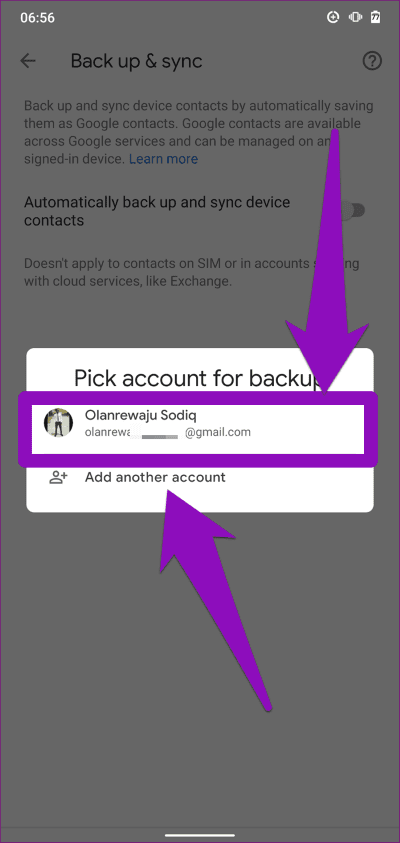
Et c'est tout. Vous ne devriez avoir aucun problème à sauvegarder des contacts sur votre appareil Android. N'oubliez pas que si vous avez déjà activé la synchronisation automatique des contacts mais que vos contacts ne sont pas sauvegardés, vous devez désactiver et réactiver la fonctionnalité.
6. Réactivez l'application GOOGLE Contacts
Google Contacts Sync propose des services de synchronisation et de sauvegarde des contacts sur les appareils Android. Il s'agit d'une application système livrée avec tous les smartphones Android. Si Android ne sauvegarde pas vos contacts, la désactivation et la réactivation de Google Contacts Sync peuvent résoudre le problème.
Étape 1: Jouer un menu Paramètres Android Et sélectionnez "Applications et notifications".
Étape 2: Ensuite, sélectionnez «Afficher toutes les applications».
Étape 3: Clique sur Icône de menu Dans le coin supérieur droit
Étape 4: Sélectionnez Afficher Système.
Étape 5: Faites défiler vers le bas de la page d'informations de L'application et sélectionnez "Google Contacts Sync ".
Étape 6: Sélectionner Désactiver Et appuyez sur désactiver L'application à l'invite.
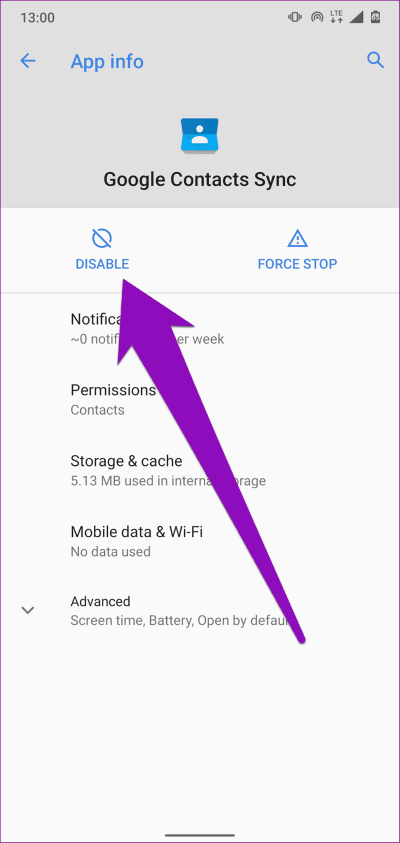
Étape 7: Cliquez sur l'icône Activer Pour lancer à nouveau Google Contacts Sync.
La prochaine chose que vous voulez faire après avoir réactivé l'application Google Contacts Sync est de vous assurer qu'elle a un accès illimité à l'utilisation des données d'arrière-plan.
Étape 8: Sélectionner "Données mobiles et Wi-Fi."
Étape 9: Assurez-vous d'activer "Données de base" .
Étape 10: En outre, basculez vers le "Utilisation illimitée des données" .
Il s'assurera que Google Contacts Sync est en cours d'exécution et sauvegardera vos contacts même lorsque Data Saver est en cours d'exécution.
Protégez vos contacts
La sauvegarde des contacts de votre compte Google est un moyen sûr de les garder en sécurité. Si vous changez de téléphone ou perdez votre appareil, vous pouvez récupérer vos contacts sans tracas. Si votre appareil Android n'a pas sauvegardé vos contacts sur votre compte Google, suivez les conseils de dépannage répertoriés ci-dessus pour résoudre le problème.